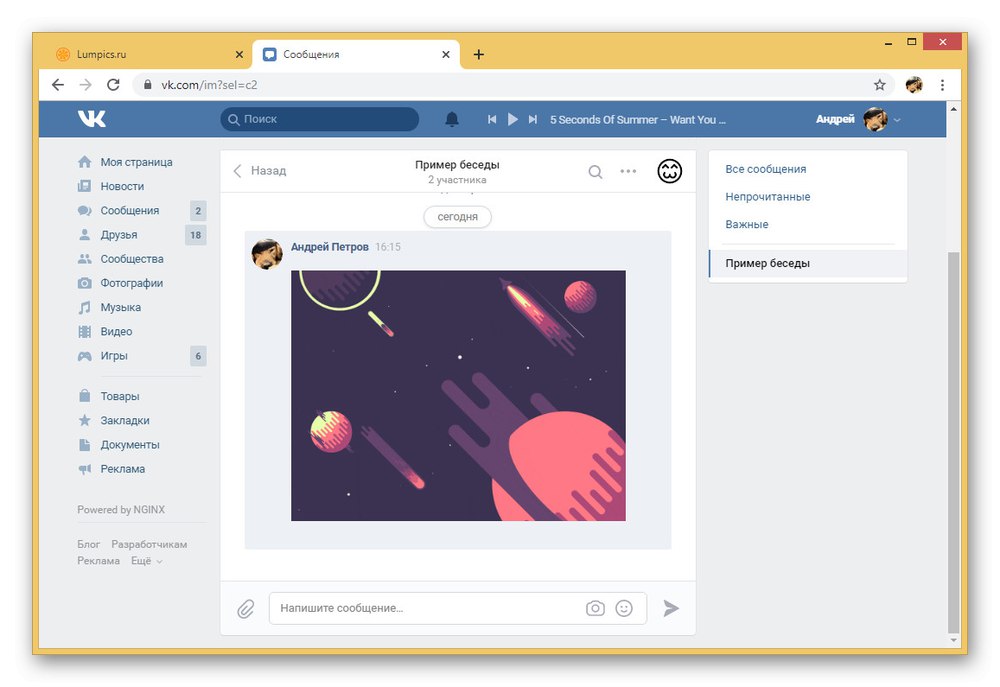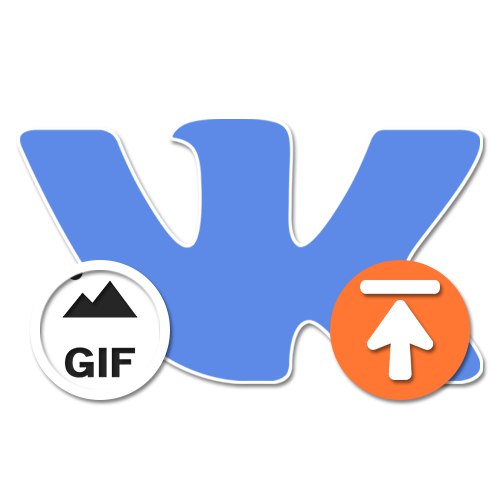
Družbeno omrežje VKontakte vam omogoča nalaganje in skupno rabo ogromnega števila predstavnostnih datotek, ena izmed njih je GIF animacija. Za delo s to grafično obliko na spletnem mestu in v mobilni aplikaciji so vsakemu uporabniku na voljo ločena orodja. V današnji vadnici vam bomo pokazali več načinov za prenos takšnih slik.
Prenos GIF-animacije VK v računalnik
V računalniku je uradno na voljo samo en in edini način za prenos animacije GIF skozi odsek z dokumenti, kar je popolnoma enako dodajanju drugih datotek v podprtih oblikah. Poleg tega lahko takšne slike po želji dodamo na alternativni način, kot so grafiti. Zaradi precej velikih razlik se bomo osredotočili na obe možnosti.
Preberite tudi: Kako prenesti GIF iz VK v računalnik
1. način: dodajte dokument
Glavni in najpreprostejši način dodajanja slik GIF na spletno mesto VKontakte iz računalnika, kot že omenjeno, je uporaba razdelka "Dokumenti"... Ta pristop se ne razlikuje veliko od postopka za nalaganje katere koli druge podprte datoteke, zato se ne bomo osredotočali na pomožne funkcije. Če želite izvedeti več, preberite druga navodila.
Preberite tudi: Kako dodati dokumente VK
1. korak: vključite dokumente
- Najprej je treba v nastavitvah omogočiti odsek z dokumenti, saj lahko do njega tja pridete samo po posebni povezavi ali s priložitvijo datoteke zapisu. Če želite to narediti, premaknite miškin kazalec na kateri koli element v glavnem meniju in kliknite ikono zobnika ob njem.
- Medtem ko je na zavihku "Osnovno", poiščite in nastavite poleg elementa "Dokumenti" kljukico. Za dokončanje konfiguracije preprosto uporabite gumb "Shrani".
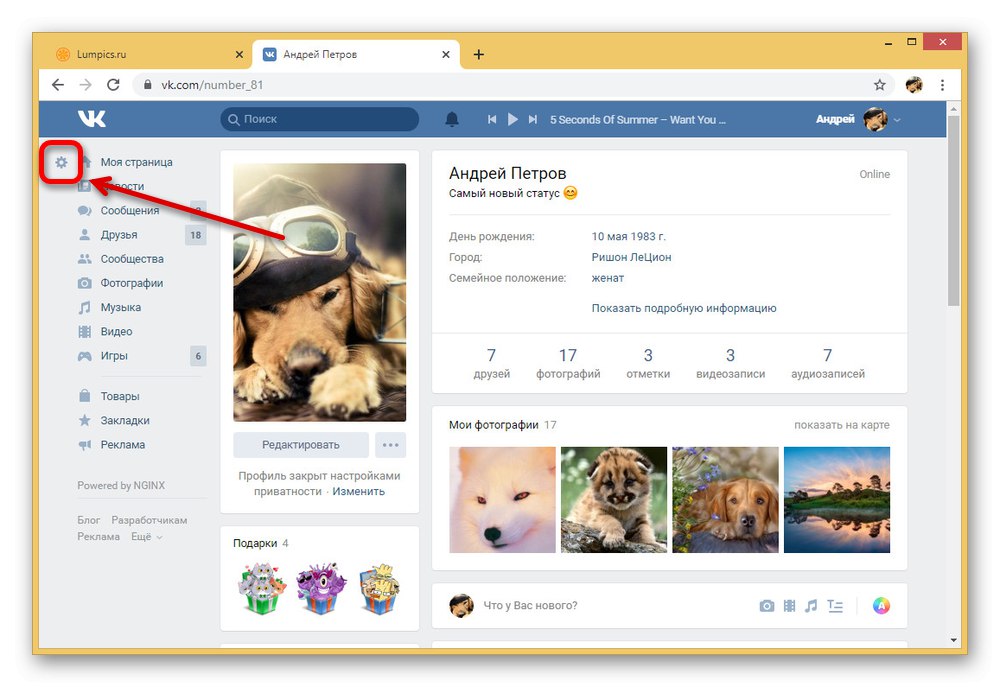
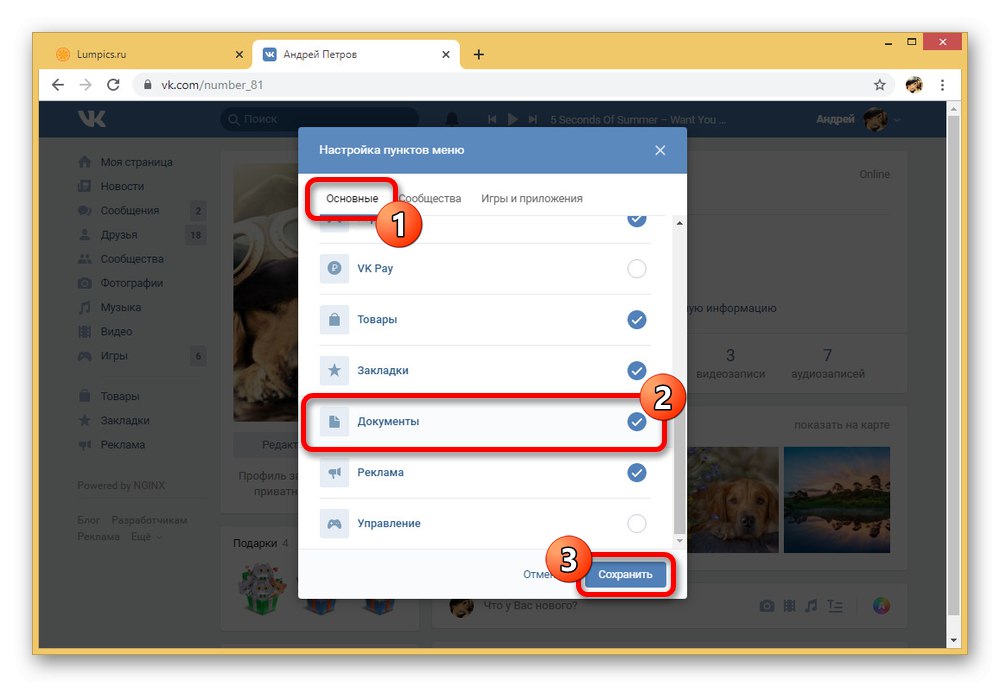
2. korak: Naložite GIF animacijo
- V glavnem meniju spletnega mesta VKontakte odprite stran "Dokumenti" in na katerem koli zavihku kliknite gumb Dodaj.
- Ko se prikaže okno za prenos, povlecite želeni GIF v brskalnik ali kliknite "Izberi" in ročno določite datoteko v računalniku. Upoštevajte, da je prenos v velikem obsegu možen samo s povlečenjem in spuščanjem.
- Počakajte, da se prenos konča, in nato po lastni presoji spremenite nastavitve datoteke. Posebno pozornost je treba nameniti vrsti dokumenta, saj je edina zaščitena možnost "Zasebno".
- Po pritisku na gumb "Shrani" na dnu prejšnjega okna boste preusmerjeni nazaj na "Dokumenti"... Odprite zavihek v meniju na desni "GIF-animacije" in izberite novo dodano sliko za predvajanje.
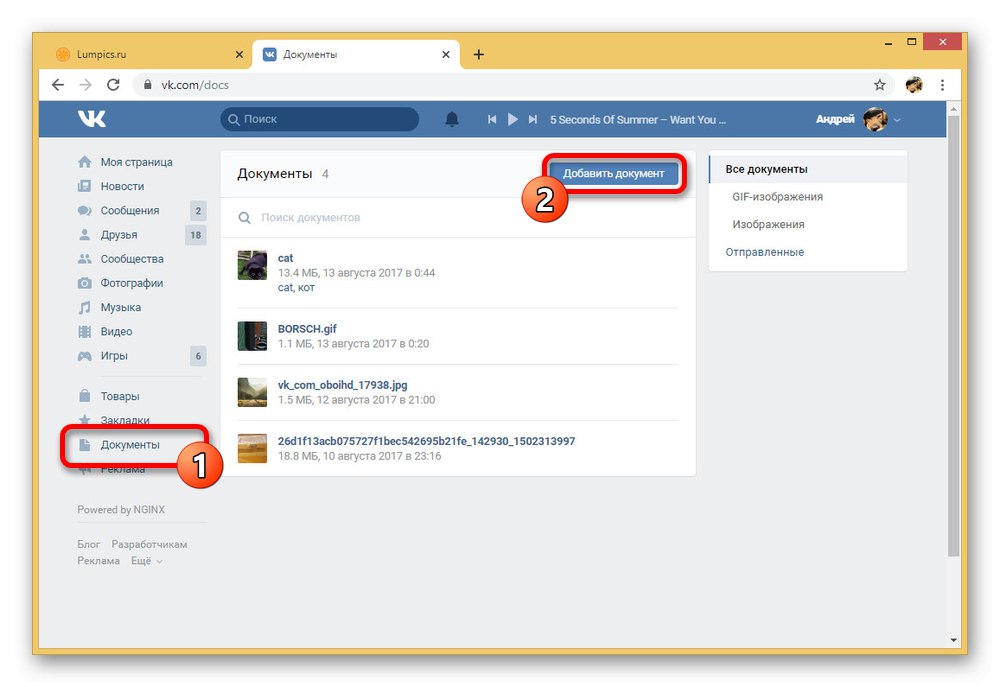
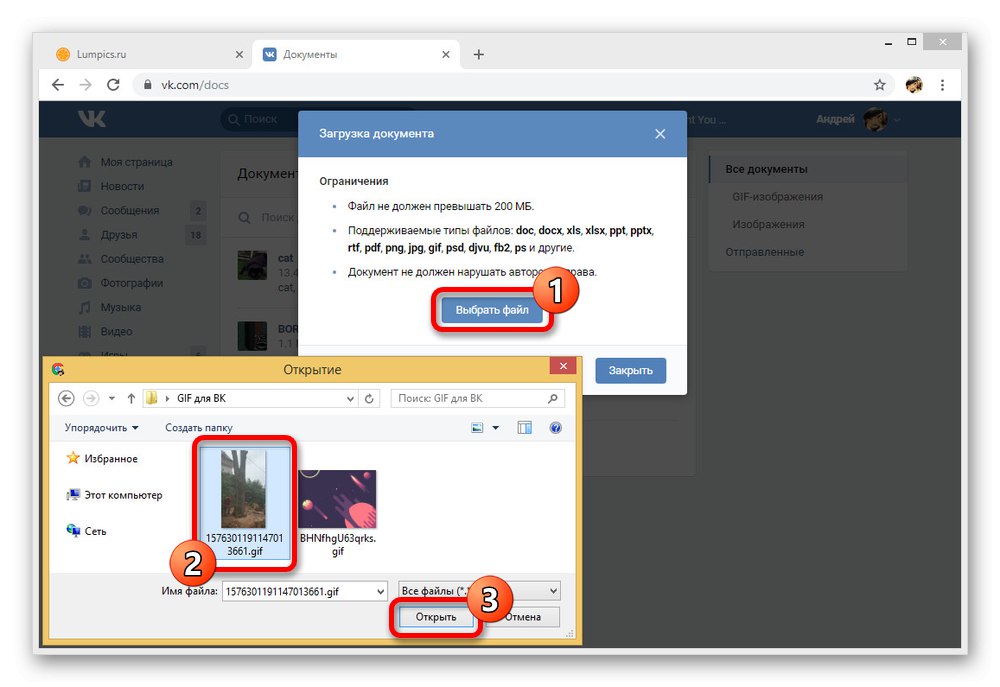
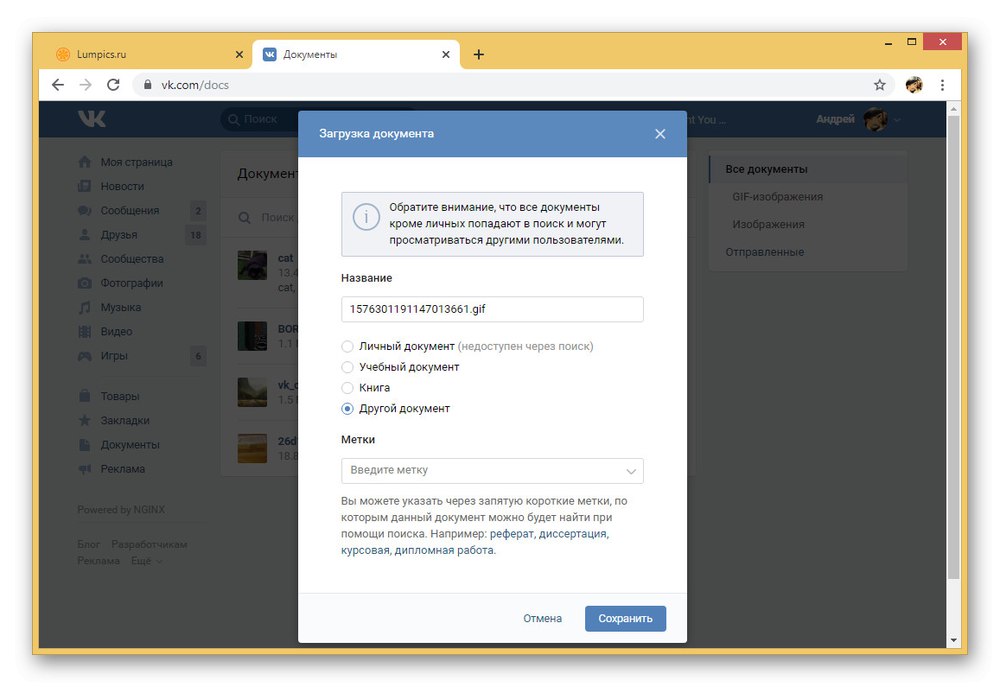
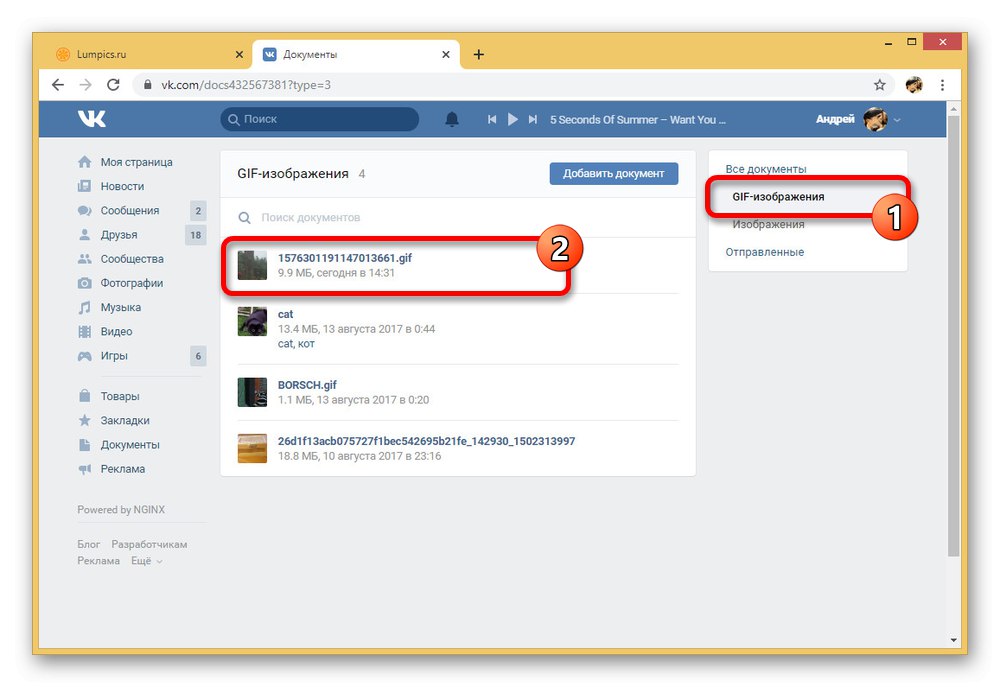
Za zaključek je pomembno omeniti možnost prenosa animacije GIF ne le prek razdelka z dokumenti, temveč tudi kot takojšnjo prilogo sporočilu, komentarju in skoraj kateri koli drugi objavi na spletnem mestu. In čeprav se sam postopek ne razlikuje od opisanega, tako ali drugače omogoča nalaganje datoteke "Dokumenti", je to lahko koristno, če iz nekega razloga ne morete aktivirati elementa v glavnem meniju ali če ne želite zapustiti pogovornega okna.
2. način: animacija, ki je ni mogoče klikniti
V obravnavanem družbenem omrežju pogosto najdete ne le navadne slike GIF, dodane kot dokument in predvajane po kliku miške, temveč tudi posebne datoteke, ki jih ni mogoče klikniti, prikazane kot grafiti. Podobne možnosti animacije lahko dodate s kombinacijo formatov GIF in APNG ter z uporabo orodij za razvijalce.
1. korak: Pretvorite GIF
- Najprej je treba sliko GIF, naloženo v VKontakte, pretvoriti v drugo obliko. Če želite to narediti, odprite spletno mesto s spodnjo povezavo, pojdite na zavihek "APNG" in izberite razdelek Izdelovalec APNG.
- Na strani, ki se odpre, uporabite gumb "Izberi datoteke" in v računalniku izberite želeni GIF. Če želite potrditi prenos, samo kliknite "Naloži".
- V primeru uspešnega dodajanja lahko v snemalni knjigi preverite morebitne napake in nato v bloku Učinki potrdite polje "Ne zloži okvirjev"... Obdelavo lahko dokončate z gumbom "Naredi APNG".
- Ko se v bloku prikaže rezultat "Animirani izhod PNG" na spodnji plošči kliknite "Shrani" in sliko shranite v računalnik. Upoštevajte, da se lahko pri tem zelo poslabša kakovost zapletenih animacij.
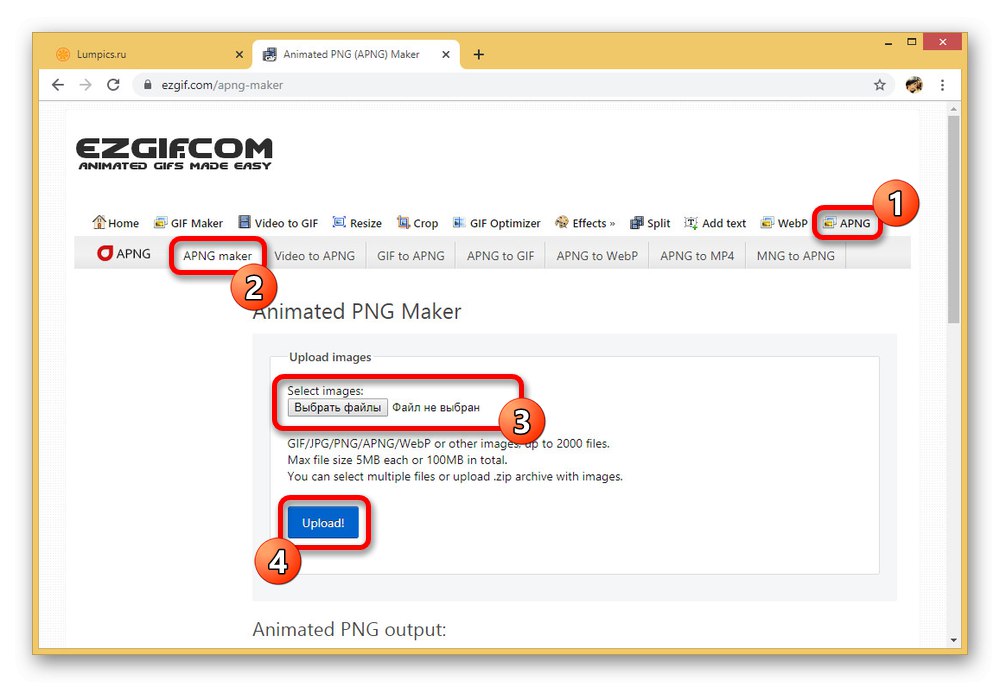
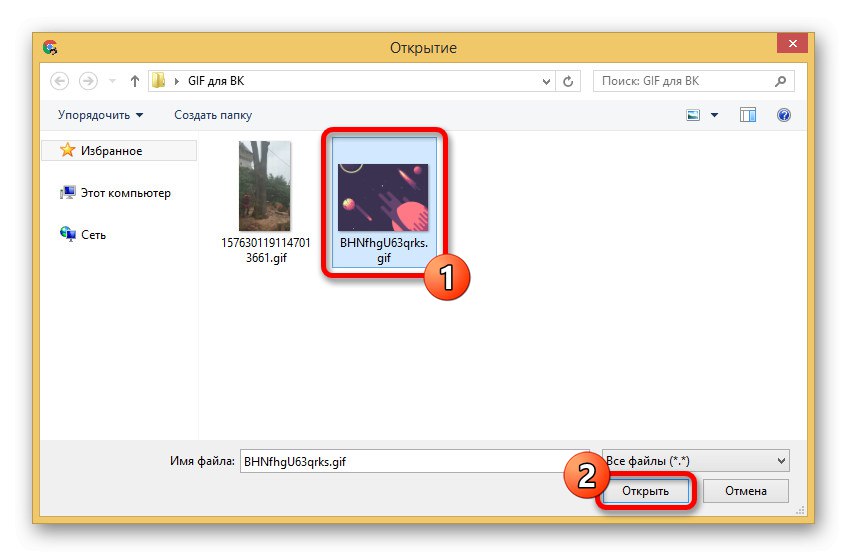
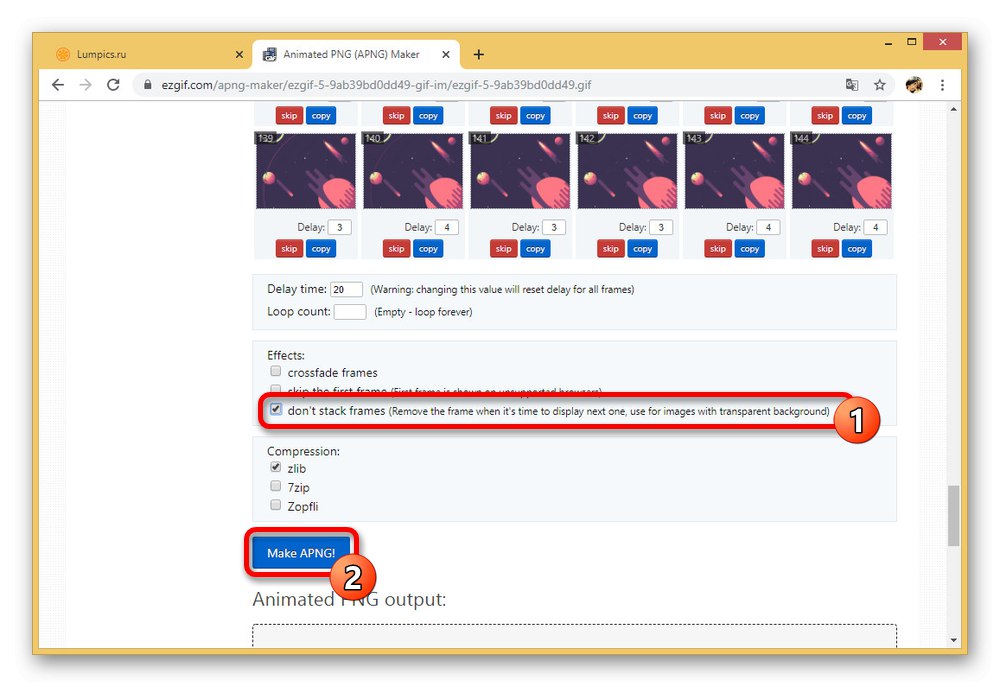
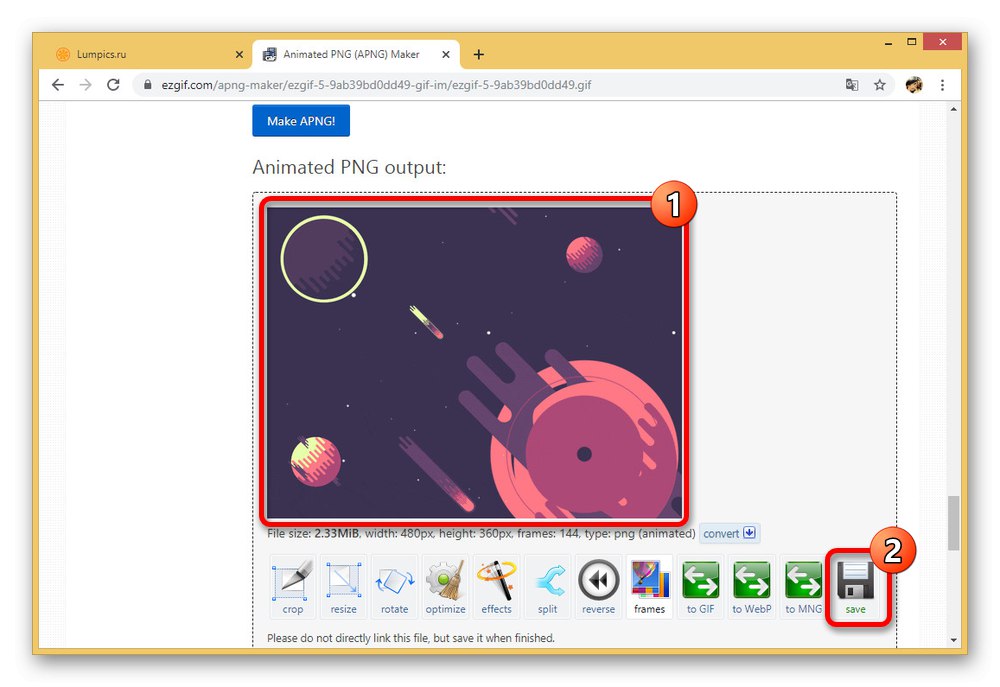
2. korak: orodja za razvijalce
- Po opravljeni pripravi lahko nadaljujete s prenosom na spletno mesto VKontakte. Najprej uporabite spodnjo povezavo s klikom "Zaženi" na terenu "Vzorec zahteve" in pritisnete gumb "Izberi".
- Skozi standardno okno "Odpiranje" pokažite na želeno animacijo PNG, shranjeno v računalniku.
- Če je bil prenos uspešen, izberite spodnje besedilo in pritisnite bližnjično tipkovnico "CTRL + C" kopirati. To najlažje naredite tako, da ponovite izbor z naslednjega posnetka zaslona.
- Zdaj odprite še en odsek dokumentacije VKontakte in na enak način poiščite blok "Vzorec zahteve"... Tukaj morate izbrati vsebino polja "Mapa" in ga s pritiskom zamenjajte s kodo, pridobljeno v prejšnjem koraku "CTRL + V".
- Preostala polja je treba počistiti iz besedila in klikniti "Zaženi"... Posledično se mora desna stran bloka spremeniti na naslednji način.
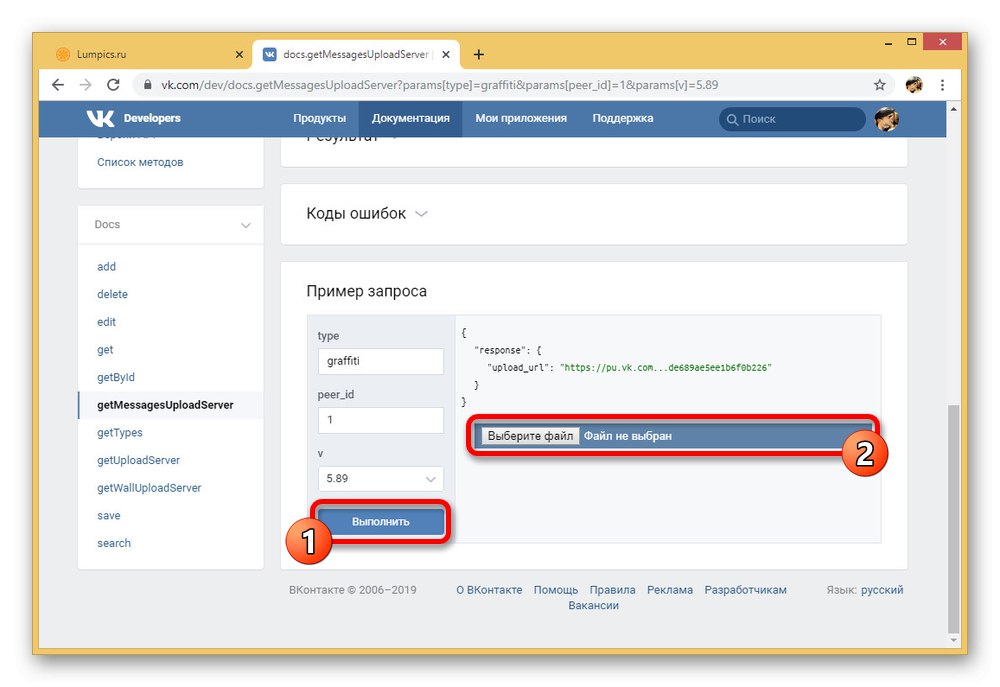

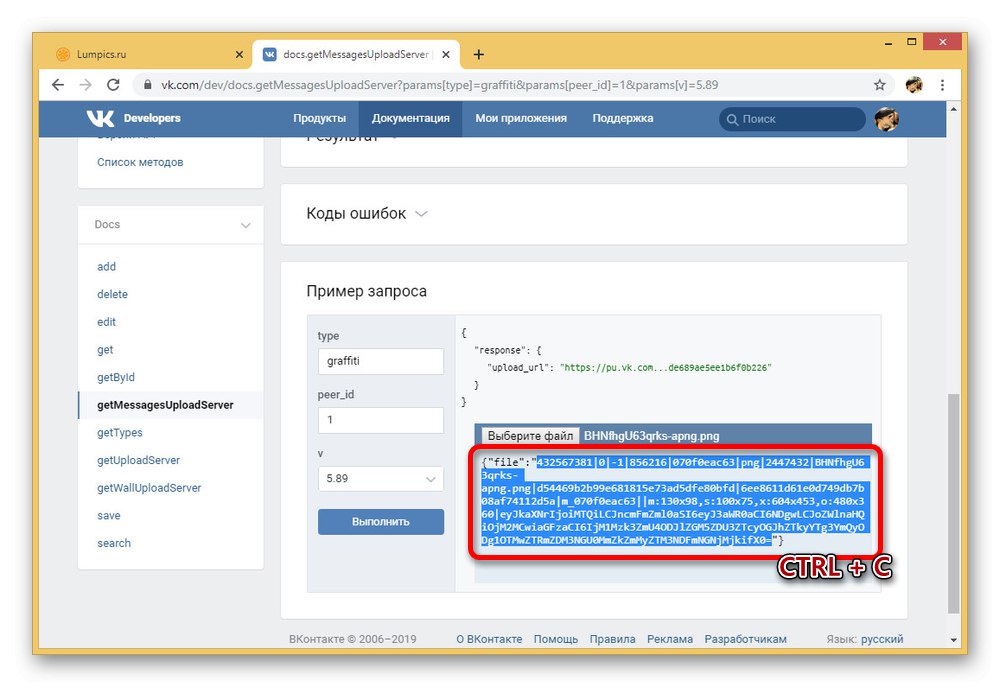
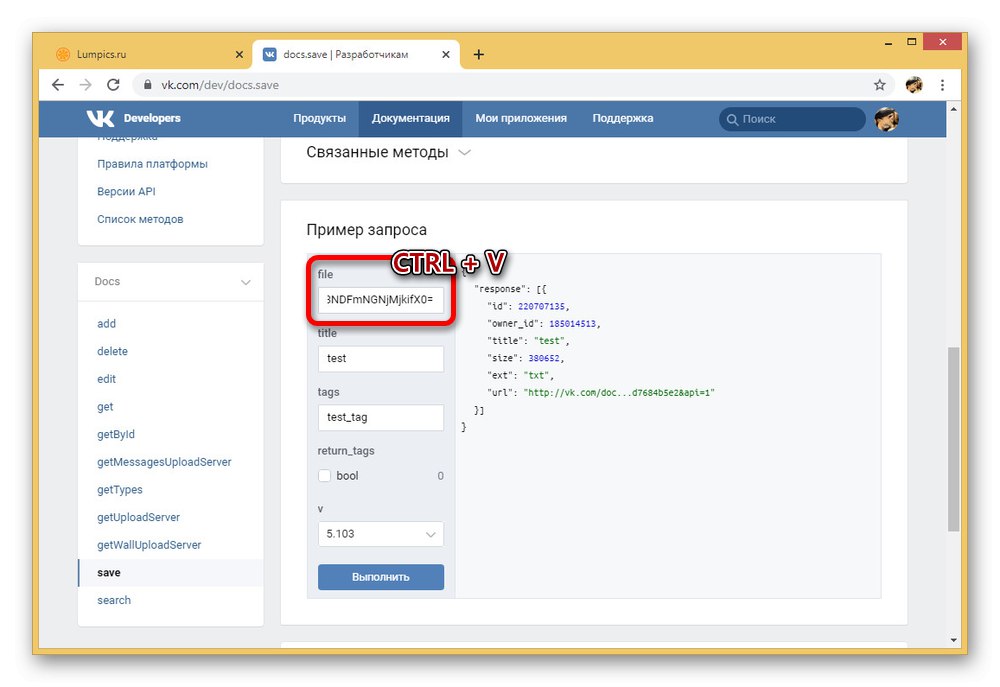
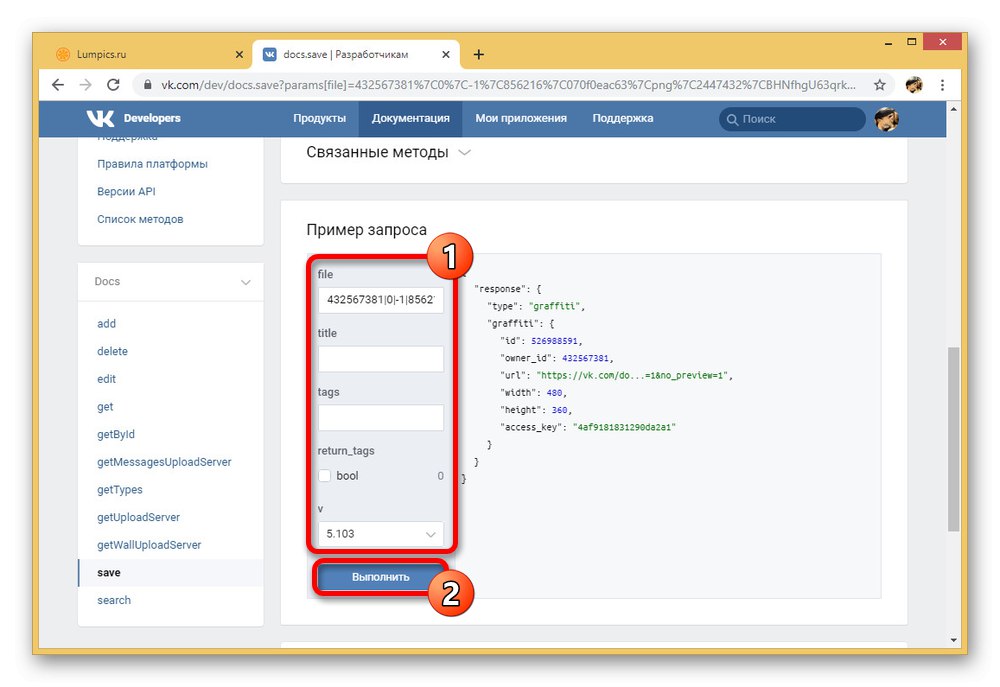
3. korak: dodajte animacijo
- Zadnje zahtevano dejanje se zmanjša na ponovitev postopka, opisanega v prvi metodi, tako da datoteko PNG naložite na spletno mesto kot dokument. To lahko storite v katerem koli priročnem razdelku.
- Kljub formatu PNG se bo ob odprtju predvajal GIF, ki se ne razlikuje od podobne datoteke.
![Primer uporabe PNG animacije na spletnem mestu VKontakte]()
Če pa poskusite ta dokument dodati objavi ali komentarju, se slika spremeni v grafite, reproducirane ne glede na nastavitve spletnega mesta in popolnoma ignorirajo klike.
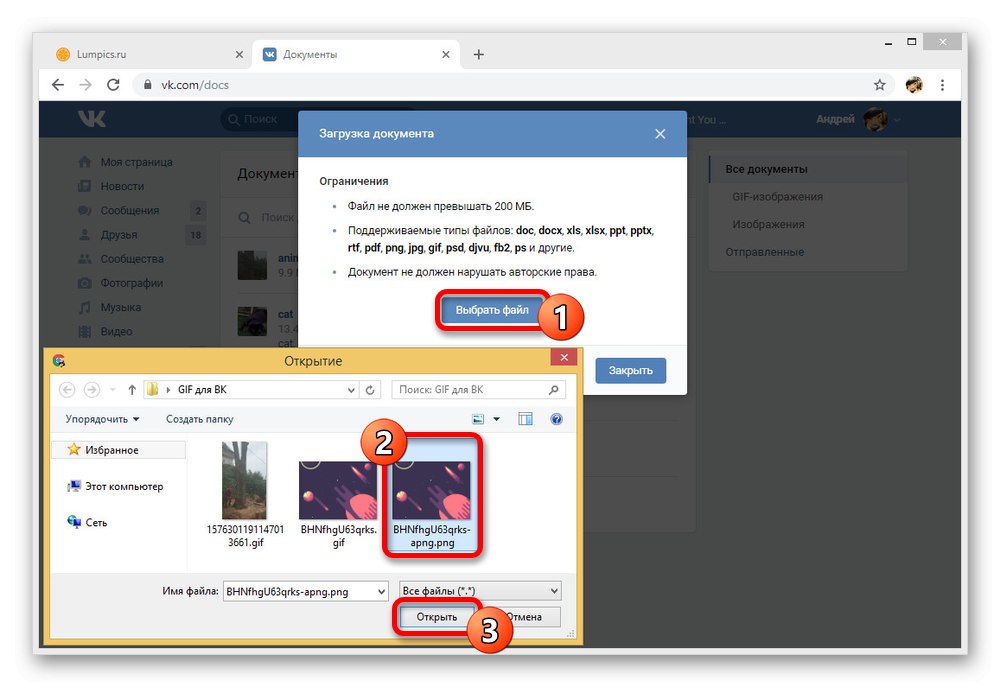
Čeprav ta metoda zahteva več korakov kot nalaganje običajnega dokumenta, je lahko odlična rešitev, na primer kot brezplačna zamenjava za animirane nalepke. Če na splošno jasno sledite navodilom, verjetno z metodo ne bo težav.
Nalaganje GIF animacije VK s telefona
Za razliko od računalnika uradna mobilna aplikacija VKontakte ponuja le en priročen način za prenos animacije GIF "Dokumenti", čeprav se ne razlikuje veliko od prvega navodila. Kljub podobnosti pa se vmesnik mobilnega odjemalca še vedno zelo razlikuje od spletnega mesta, zato je treba prenos preučiti ločeno.
- Privzeta aplikacija vsebuje vse možne razdelke, ne da bi morali spremeniti nastavitve. V zvezi s tem najprej pojdite na skrajni desni zavihek s pomočjo vrstice na dnu zaslona in tapnite "Več" in izberite "Dokumenti".
- Na katerem koli zavihku v zgornjem desnem kotu uporabite ikono s sliko «+» in izberite eno od predlaganih vrst prenosa.
- Na primer, v našem primeru se uporablja dodajanje animacije GIF iz datotečnega sistema, zato jo morate prenesti in odpreti mapo ter izbrati ustrezno datoteko. Po analogiji z osebnim računalnikom je tu edina omejitev največ 200 MB.
- Če je prenos uspešen, lahko datoteko najdete v razdelku "Dokumenti" v zavihku "Vse" ali "GIF-ji"... Za predvajanje preprosto tapnite GIF-je.
- Po želji lahko dodano animacijo priložite sporočilu ali številnim drugim objavam, pa tudi takojšen prenos.
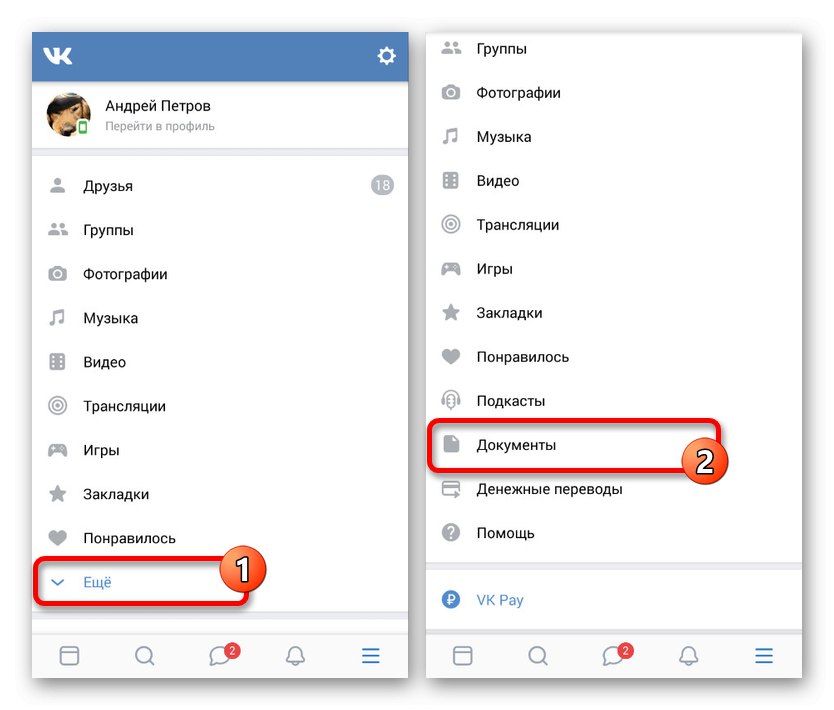
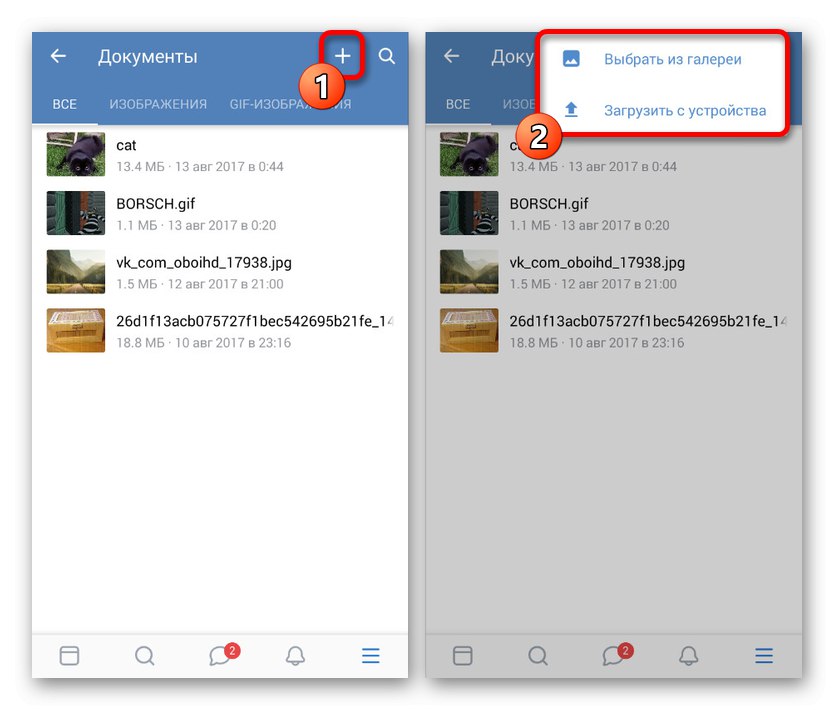
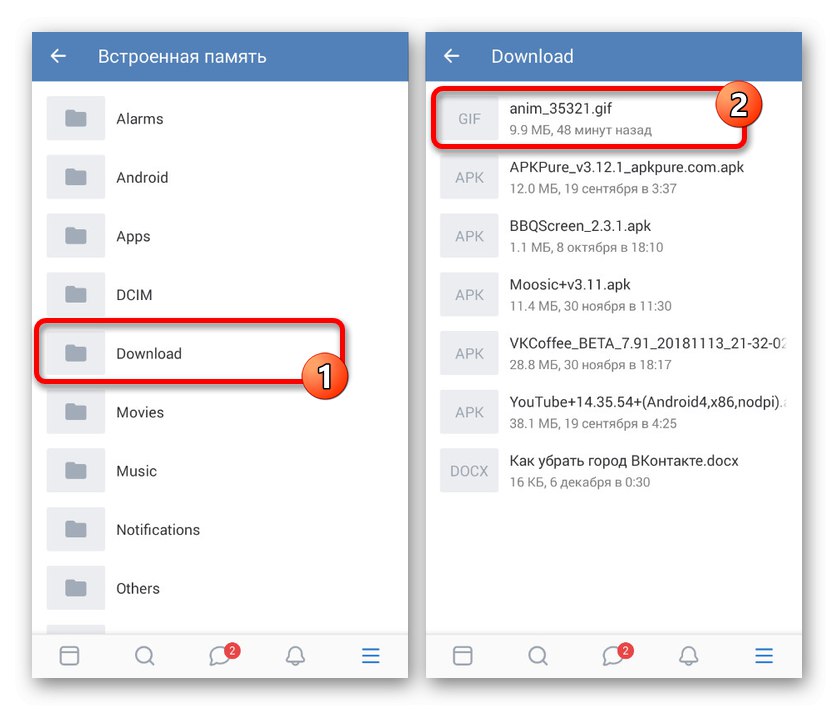
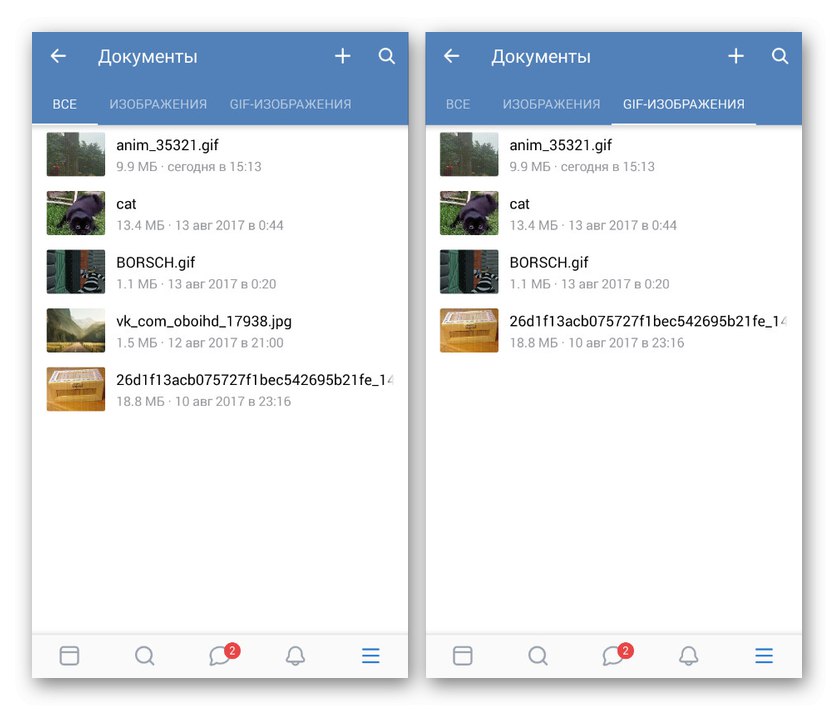
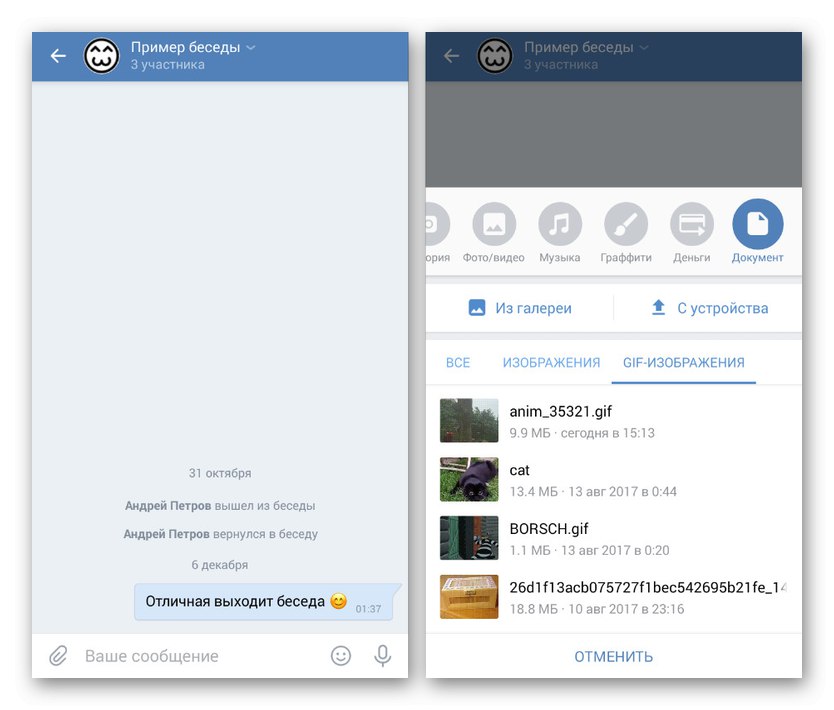
Upamo, da opisana dejanja niso povzročila težav in želeno sliko GIF ste lahko naložili v družabno omrežje VKontakte.V primeru težav preverite, ali datoteka v celoti ustreza zahtevam spletnega mesta.
Če boste v viru skupnosti uporabljali animacije, je najbolje, da datoteke shranite kot "Osebno", s čimer se zmanjša verjetnost izbrisa vira zaradi neupoštevanja nekaterih posameznih pravil socialne mreže. Tako ali drugače bodo predstavljene metode ob ustreznem preučevanju več kot dovolj za nalaganje skoraj vseh animacij GIF.